DLNA -asetus Windows -puhelimessa 8.1. Lähetämme videoita, valokuvia ja musiikkia Windows Phone -puhelimesta televisiosta

- 2950
- 138
- Steven Hermann
Sisältö
- DLNA -asetus Windows -puhelimessa 8.1 (Nokia Lumia)
- Lähetämme valokuvia puhelimesta televisioon
- Jälkisanat
- Lähetämme valokuvia puhelimesta televisioon
Päivityksen jälkeen Windows Phone 8: een.1 tuki DLNA -tekniikkaan ilmestyi. Sikäli kuin tiedän, tämän mobiili käyttöjärjestelmän vanhassa versiossa ei ollut DLNA -tekniikkaa. Nokia Lumia 925 on päivittänyt minut pitkään Windows Phone 8: een.1, ja tänään kerron sinulle, kuinka DLNA: n perustaminen. Lähetämme valokuvia, videoita ja musiikkia suurella televisionäytöllä puhelimesta Windows -puhelimessa.
 Tietysti olen jo tarkistanut kaiken, otin valokuvia ja kuvakaappauksia. Viritin kaiken Nokia Lumia 925 -puhelimen ja LG 32LN575U TV: n esimerkillä. Molemmat laitteet yhdistettiin Wi-Fi-verkkoon ASUS RT-N13U B1 -reitittimestä. Kaikki toimii vain upeaa. Totta, video pysähtyi ja ladattiin koko ajan. Mutta mielestäni ongelma on kovin voimakkaassa reitittimessä tai siinä, että televisioni on kaukana reitittimestä ja verkko ei ole kovin vakaa.
Tietysti olen jo tarkistanut kaiken, otin valokuvia ja kuvakaappauksia. Viritin kaiken Nokia Lumia 925 -puhelimen ja LG 32LN575U TV: n esimerkillä. Molemmat laitteet yhdistettiin Wi-Fi-verkkoon ASUS RT-N13U B1 -reitittimestä. Kaikki toimii vain upeaa. Totta, video pysähtyi ja ladattiin koko ajan. Mutta mielestäni ongelma on kovin voimakkaassa reitittimessä tai siinä, että televisioni on kaukana reitittimestä ja verkko ei ole kovin vakaa.
Pidin todella siitä, kuinka Windows Phone -mediasisällön lähetys toimii. Kaikki toimii paljon paremmin kuin Android. Kirjoitin tämän artikkelin DLNA: sta Android DLNA: ssa. Voit myös nähdä artikkelin DLNA: n asettamisesta television ja tietokoneen välillä.
Tarvitsemme:
- TV DLNA -tekniikan tuki. Nyt tämä ei ole enää ongelma. Jos televisiollasi on mahdollisuus muodostaa yhteyden Internetiin (kaapelin kautta tai Wi-Fi), DLNA-tuki on todennäköisimmin. Ja jos on älykves TV, niin on ehdottomasti.
- Puhelin (tai tabletti), joka toimii Windows -puhelimessa 8.1 (tai useampi uusi versio tästä käyttöjärjestelmästä). Jos sinulla on vielä Windows Phone 8, voit tarkistaa, onko orjuuteesi päivitys (asetukset - puhelinpäivitys).
- Wi-Fi-reititin. Johon voit yhdistää puhelimen ja television.
Haluan kiinnittää huomiosi siihen, että puhelin ja televisio tulisi olla yhteydessä yhteen verkkoon (yhteen reitittimeen). Yhdistämme puhelimen Wi-Fi: n kautta. TV voi olla myös Wi-Fi: llä tai verkkokaapelilla.
Jos kaikki on kytketty, voit jatkaa.
DLNA -asetus Windows -puhelimessa 8.1 (Nokia Lumia)
Ensinnäkin, sovelluskaupasta meidän on asennettava erinomainen ohjelma Lumia Media Center. Jonka kanssa lähetämme valokuvia, videoita ja musiikkia televisioon.
Avata Myymälä, ja napsauta hakua haku. Valitse Lumia Media Center (tai voit vain dlNA) ja valitse Lumia Media Center -sovellus. Napsauta painiketta Asentaa Ohjelman asentaminen.
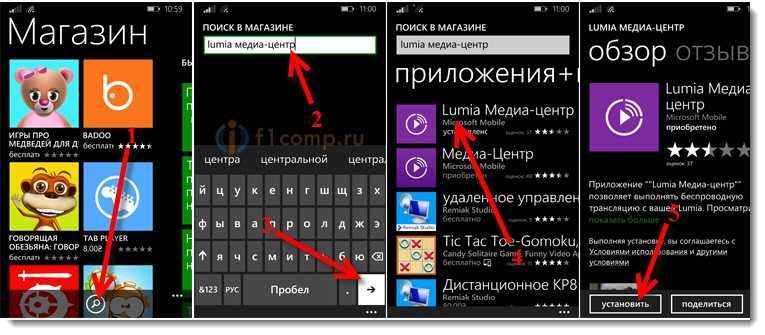 Ohjelman asentamisen jälkeen löydä se sovellusluettelosta ja suorita se.
Ohjelman asentamisen jälkeen löydä se sovellusluettelosta ja suorita se.
Näet kuvauksen ohjelmasta. Napsauta nuolta eteenpäin ohittaaksesi. Napsauta seuraavaksi kolme pistettä oikeassa alakulmassa avataksesi valikon. Valita pistorasia. Missä se on kirjoitettu Kääntää jtk, Televisiosi tulee näkyviin. Valitse vain se ja palaat ohjelman pääruuduun.
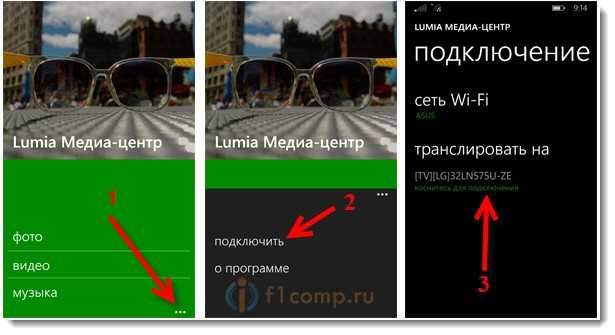 Ohjelman päärunassa näemme kolme pistettä: valokuva, video ja musiikki. Valitse haluttu kohta riippuen siitä, minkä sisällön haluamme lähettää televisioon.
Ohjelman päärunassa näemme kolme pistettä: valokuva, video ja musiikki. Valitse haluttu kohta riippuen siitä, minkä sisällön haluamme lähettää televisioon.
Lähetämme valokuvia puhelimesta televisioon
Valitse esimerkiksi valokuva. Sitten tarvitsemme albumin ja napsauta mitä tahansa kuvaa. Muuten, on mahdollisuus lähettää sisältöä, joka on tallennettu OneDriveen.
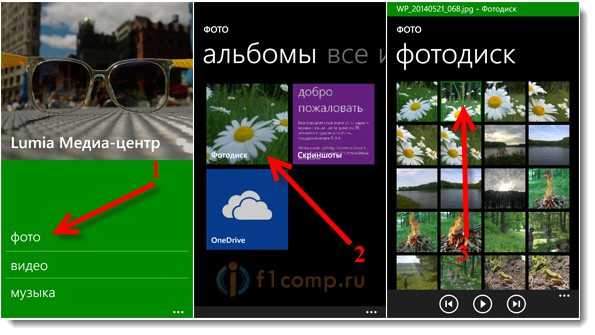 Valokuva ilmestyy heti televisioon. Voit vaihtaa ne nuolilla älypuhelimen näytön alapuolelta.
Valokuva ilmestyy heti televisioon. Voit vaihtaa ne nuolilla älypuhelimen näytön alapuolelta.
Se näyttää tältä:
 Täsmälleen samalla tavalla näytämme videoita ja musiikkia.
Täsmälleen samalla tavalla näytämme videoita ja musiikkia.
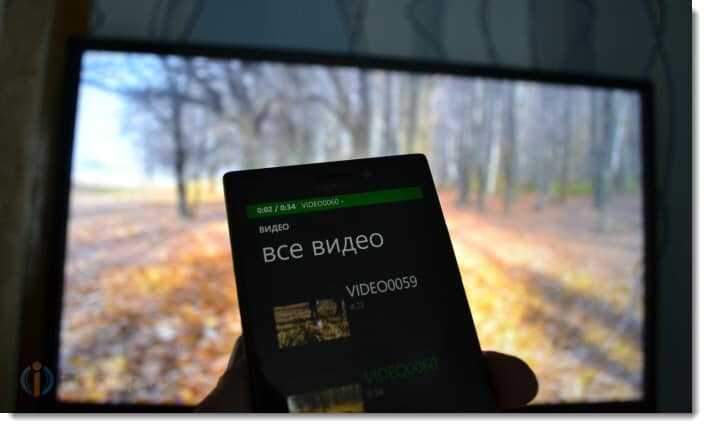 Musiikin toiston aikana minulla oli näytönsäästäjä televisiossani kappaleen nimi (mutta se ei ole näkyvissä valokuvassa :)).
Musiikin toiston aikana minulla oli näytönsäästäjä televisiossani kappaleen nimi (mutta se ei ole näkyvissä valokuvassa :)).
 Kaikki toimii hyvin ja ilman ongelmia.
Kaikki toimii hyvin ja ilman ongelmia.
Jälkisanat
Jos sinulla on puhelin toisesta mallista, siinä ei ole mitään vikaa. Teemme kaiken ohjeiden mukaisesti. Jos toinen televisio (toinen malli tai jopa toinen valmistaja), kaikki toimii myös. Tärkeintä on, että kaikki olisi kytketty oikein ja että televisio tukee DLNA -tekniikkaa.
Upea tapa näyttää valokuvia tai videoita suurella näytöllä. Tai kuuntele musiikkia. Varsinkin jos akustinen järjestelmä on kytketty televisioon. Ja mikä tärkeintä, kaikki tämä on ehdottomasti ilman johtoja!
- « Kirjoitamme Skypen ja muiden VoIP -lähettiläiden keskustelut Voicespyn avulla
- Internet -palveluntarjoaja Kyivstar Roter -asetukset »

